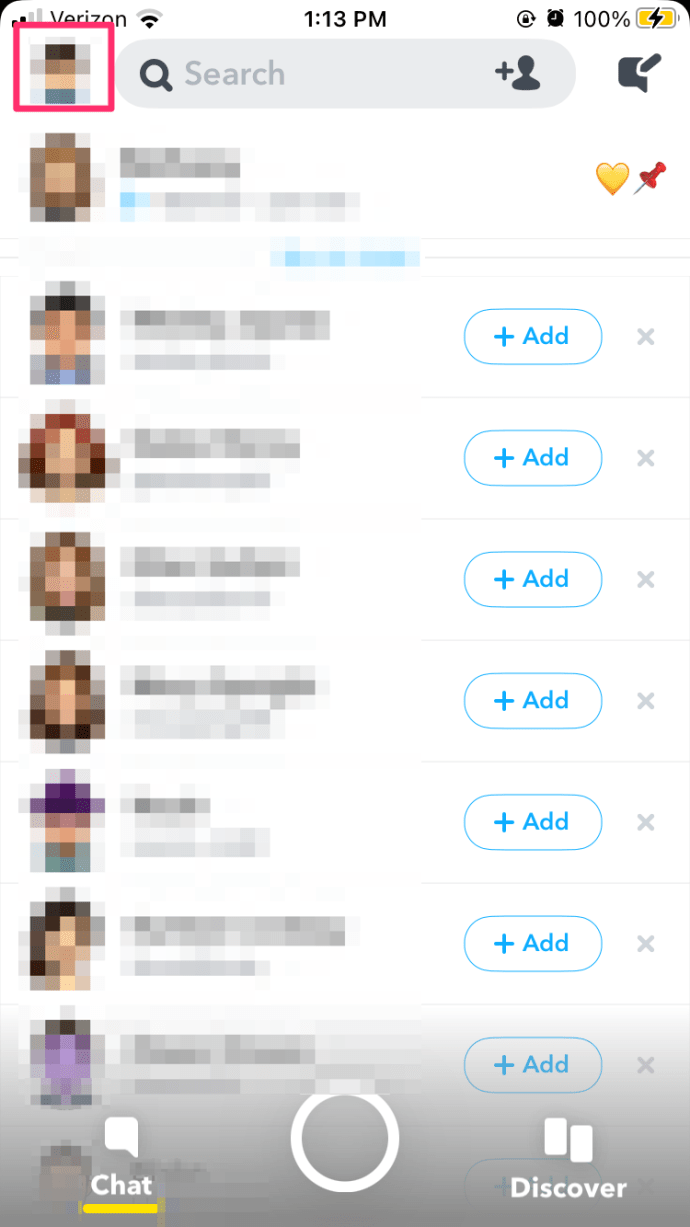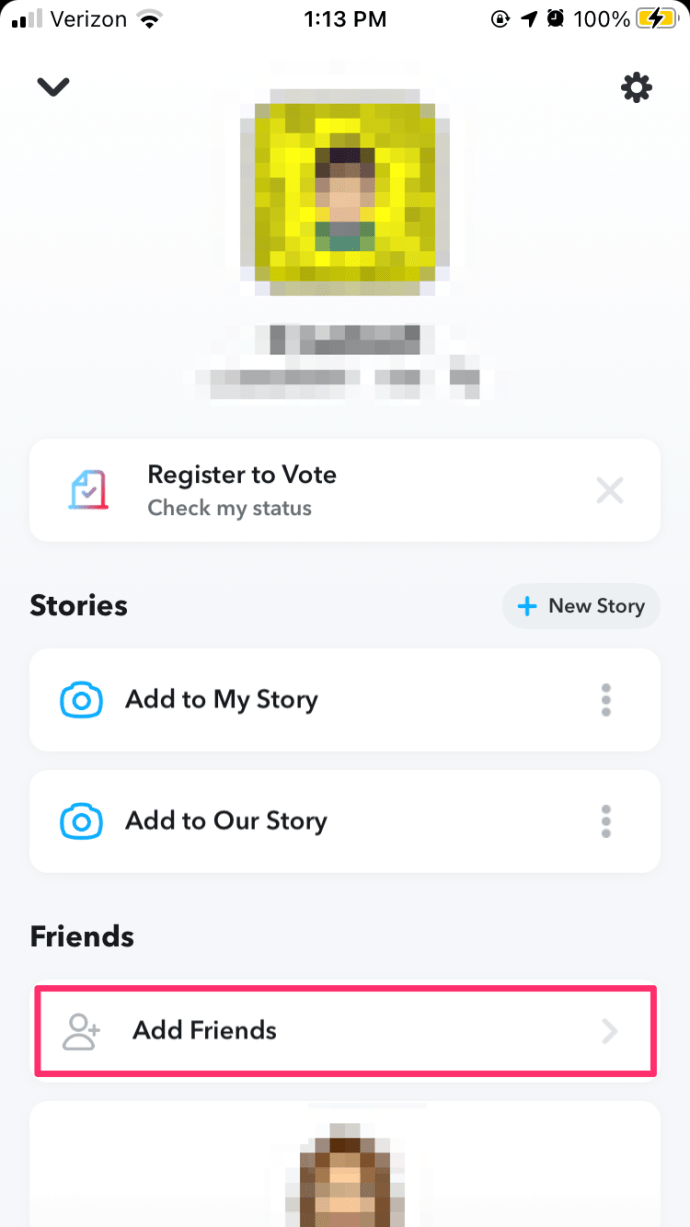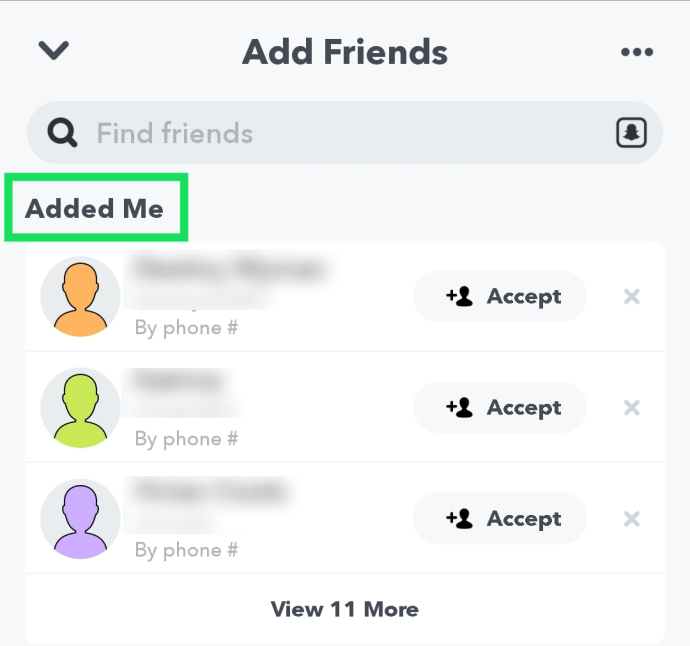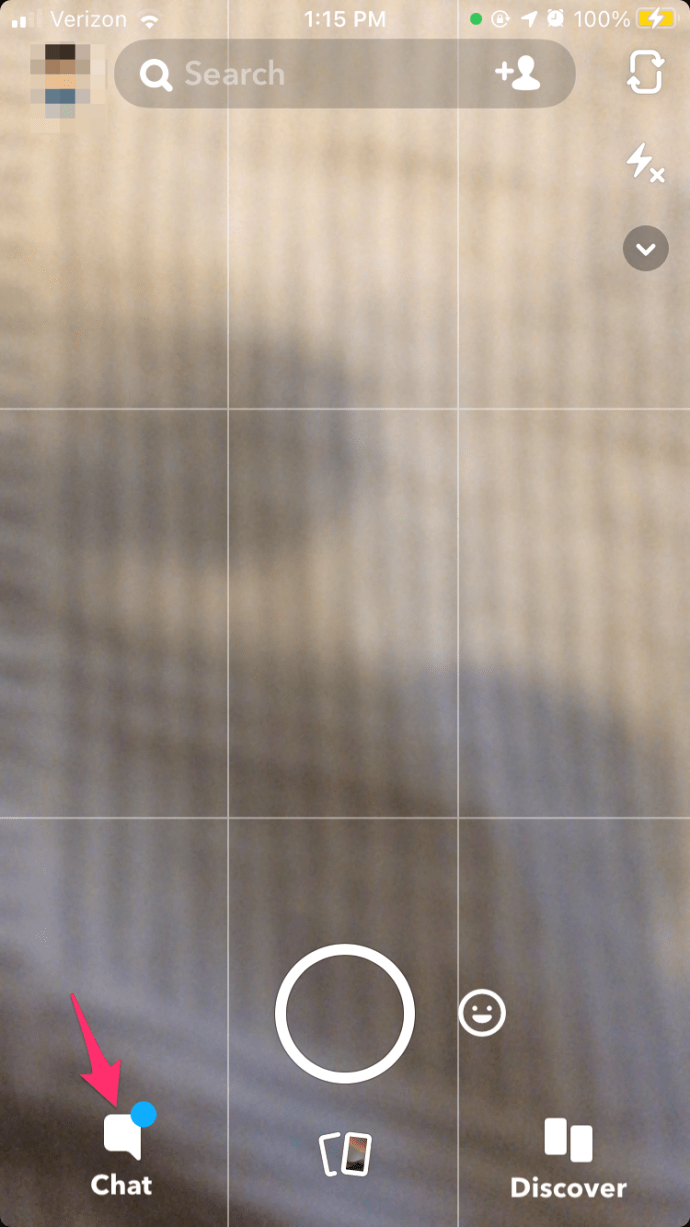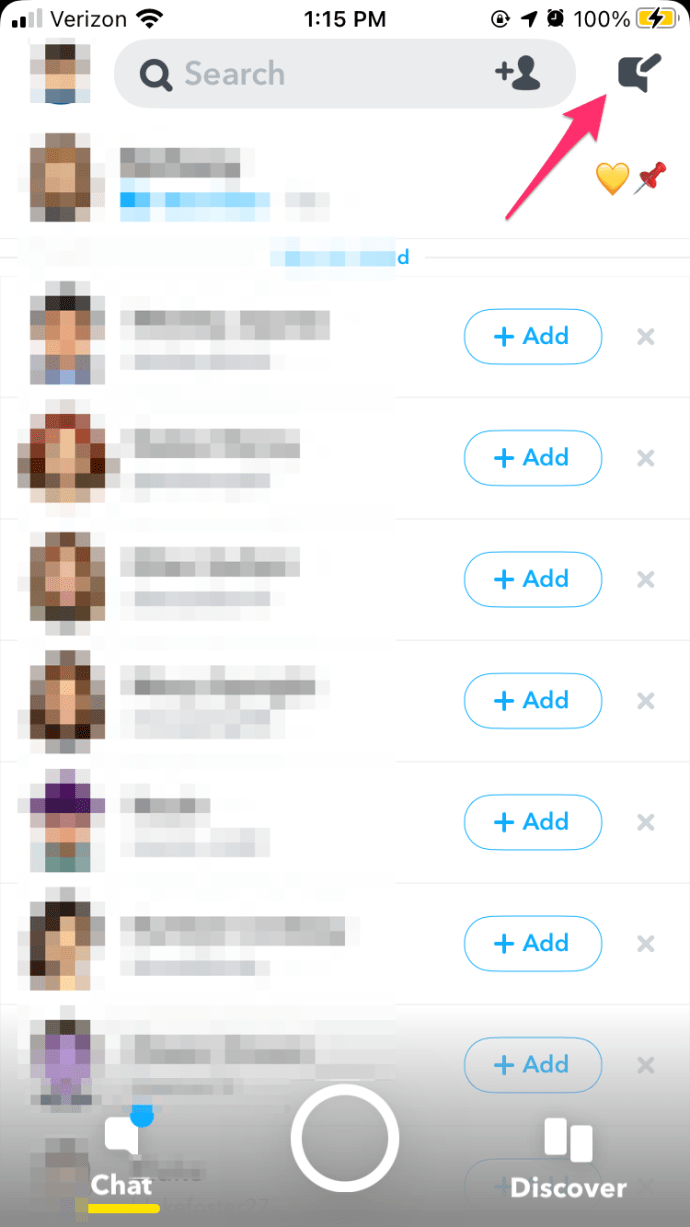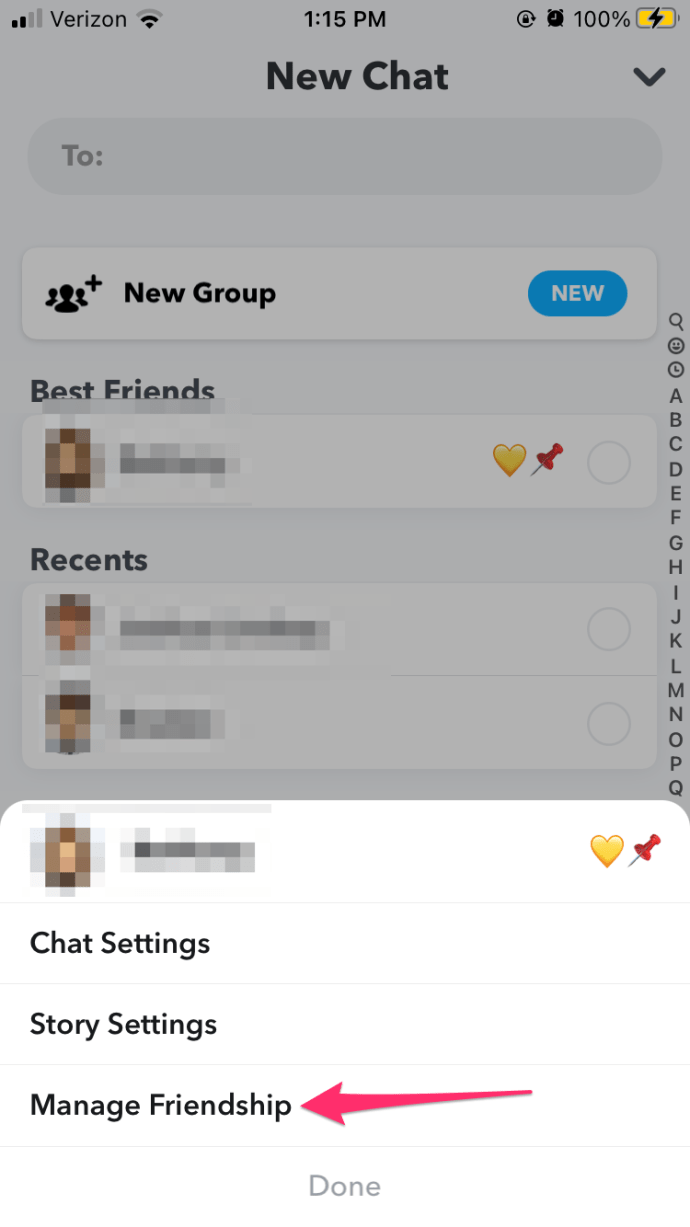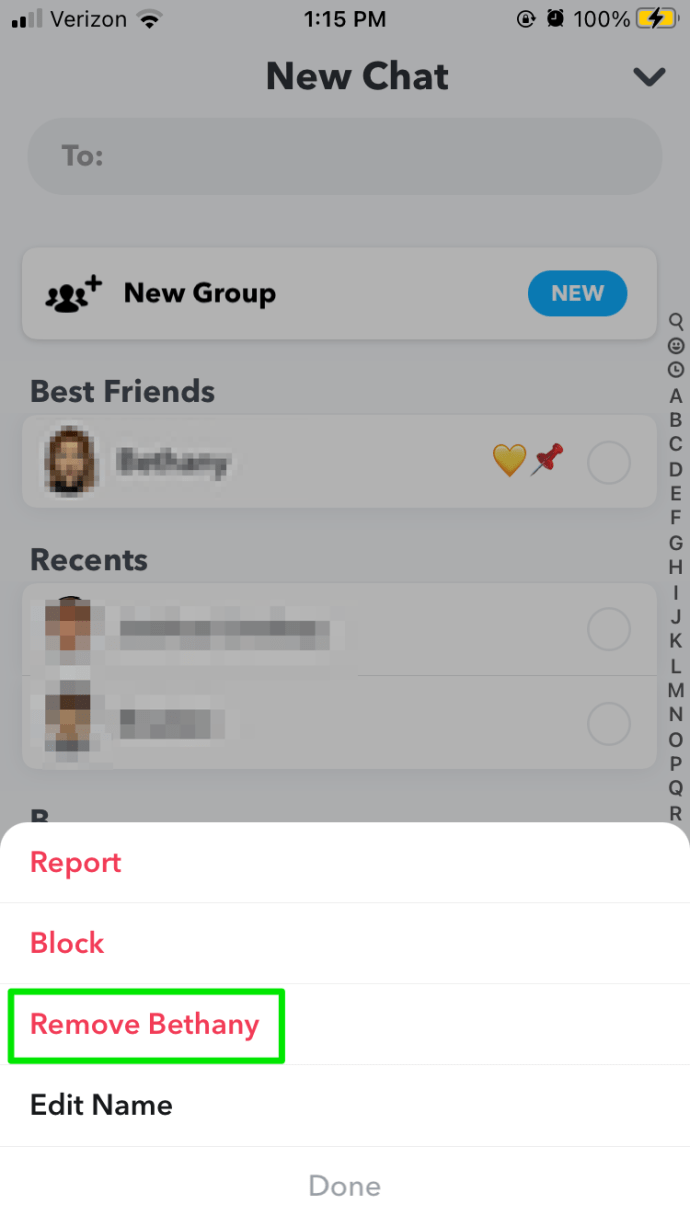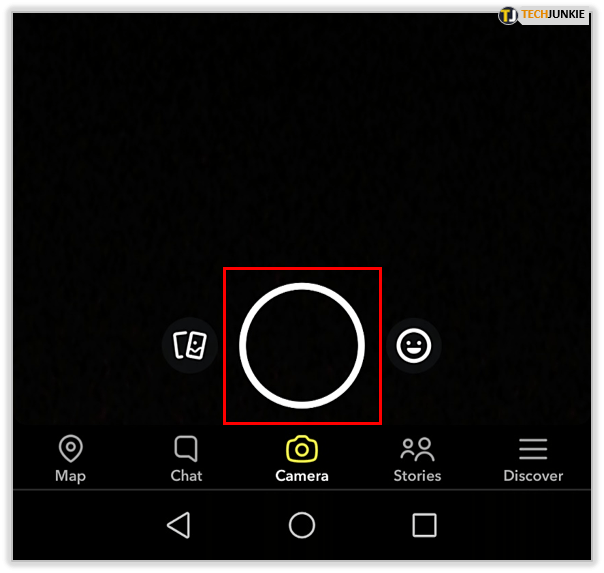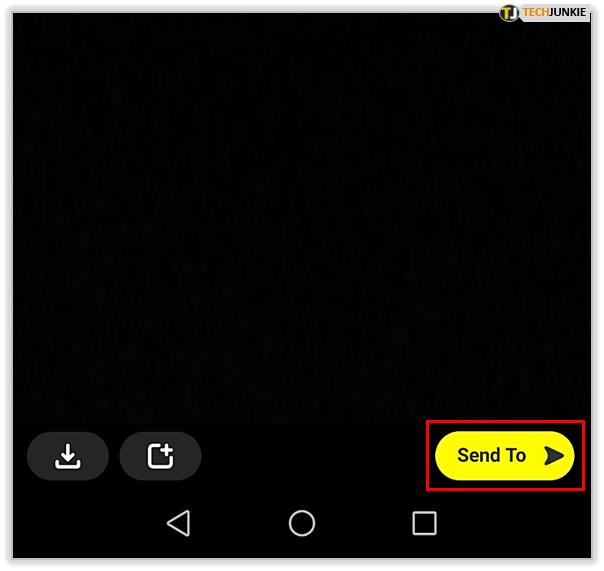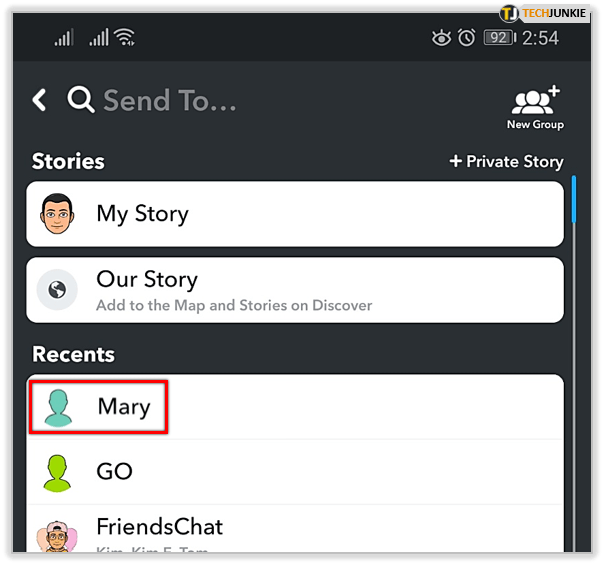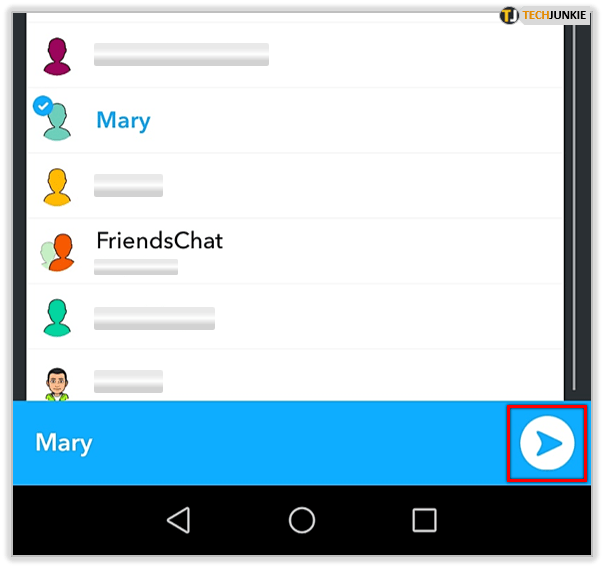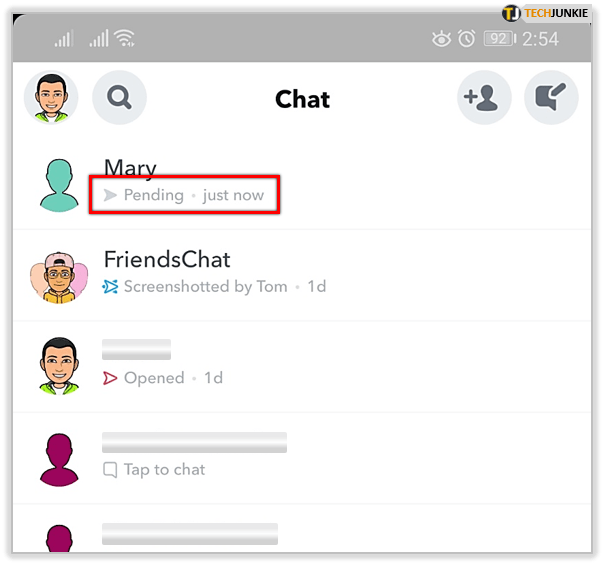جب دوستوں کو شامل کرنے کی بات آتی ہے تو اسنیپ چیٹ زیادہ تر سماجی پلیٹ فارمز سے مختلف نہیں ہے۔ آپ "دوستوں کو شامل کریں" کے اختیار کے ساتھ دوسرے صارفین کو تلاش کر سکتے ہیں، اور ان کی رابطہ کی معلومات، صارف کا نام، یا دیگر مختلف طریقوں سے انہیں شامل کر سکتے ہیں۔ دوستوں کی فہرست آسان اور تشریف لے جانے میں آسان ہے۔ تاہم، ایپ ان تمام صارفین کو دیکھنا تھوڑا مشکل بناتی ہے جنہوں نے آپ کو شامل کیا ہے۔

یہ سمجھنا کہ کون آپ کی پیروی کر رہا ہے نہ صرف آپ کی آن لائن رازداری کے لیے اہم ہے، بلکہ یہ آپ کے تعلقات کے حوالے سے آپ کے ذہنی سکون کے لیے بھی اہم ہو سکتا ہے۔
اگر آپ یہ یقینی بنانا چاہتے ہیں کہ کچھ صارفین آپ کو اپنے دوستوں کی فہرست میں رکھتے ہیں، تو آپ کو تلاش کرنے کی کوشش کرنی ہوگی۔ یہ مضمون بتائے گا کہ اسے کیسے کرنا ہے۔
زیر التواء دوست کی درخواستوں کو چیک کریں۔
جب کوئی آپ کو Snapchat پر شامل کرتا ہے، تو آپ کو 'دوستوں کو شامل کریں' مینو میں ایک زیر التواء دوست کی درخواست نظر آئے گی۔ یہ دیکھنے کا سب سے آسان طریقہ بھی ہے کہ آپ کو Snapchat میں کس نے شامل کیا۔ آپ کو صرف ان اقدامات پر عمل کرنا ہوگا:
- اسنیپ چیٹ کھولیں۔
- اسکرین کے اوپری بائیں جانب اپنی پروفائل تصویر کو تھپتھپائیں۔
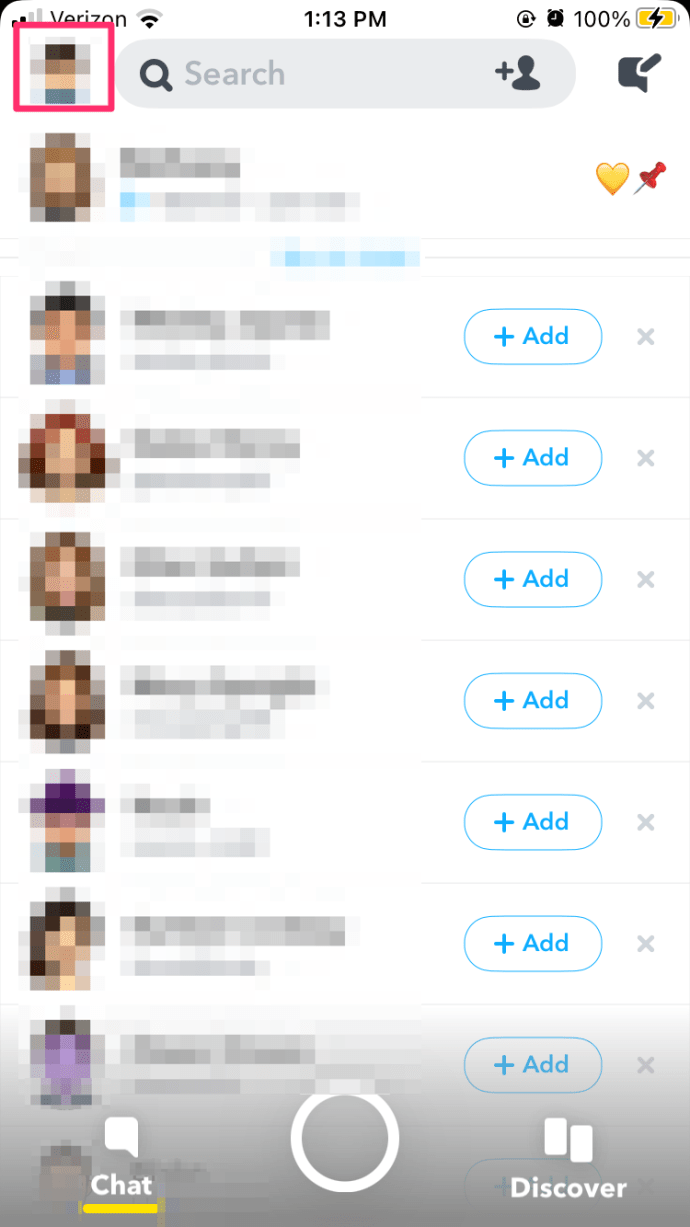
- مینو کے اوپری حصے میں دوست شامل کریں بٹن کو دبائیں۔
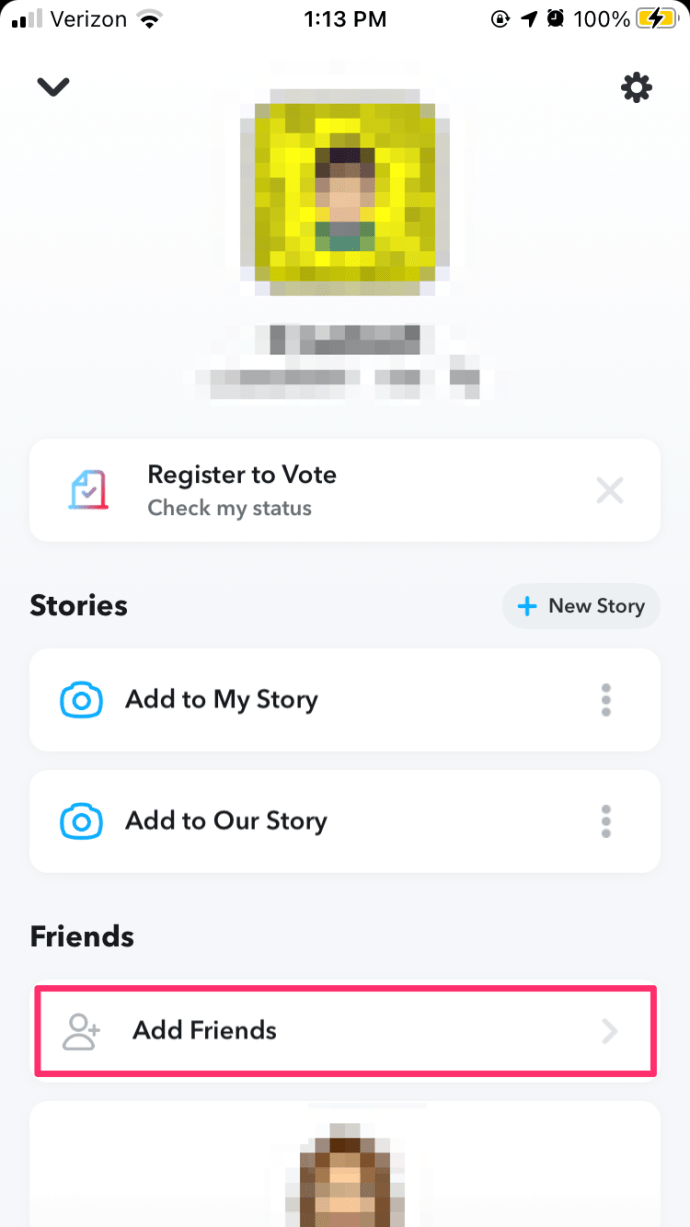
- اگر آپ کو کوئیک ایڈ آپشن کے اوپر ایک ایڈڈ می سیکشن نظر آتا ہے، تو اس کا مطلب ہے کہ آپ کے پاس فرینڈ کی درخواستیں زیر التواء ہیں۔
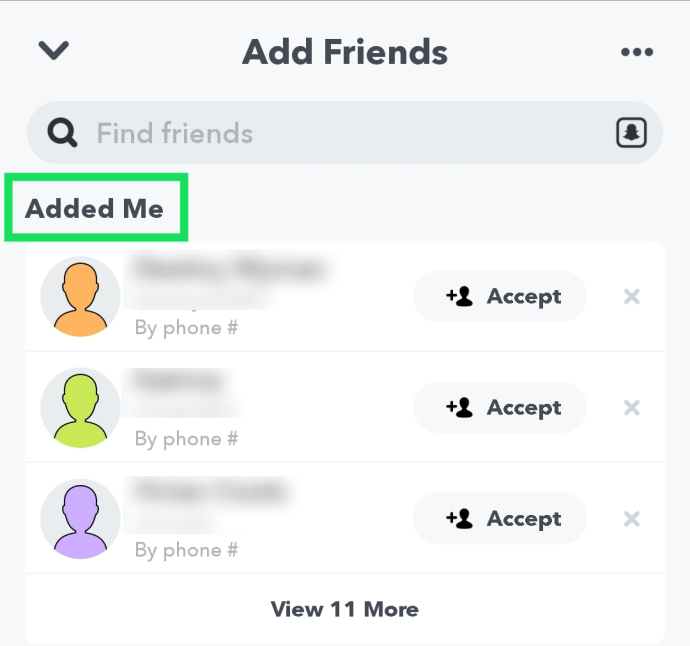
مجھے شامل کیا گیا سیکشن ان تمام صارفین کو دکھاتا ہے جنہوں نے آپ کو اس وقت تک شامل کیا جب تک کہ آپ انہیں واپس شامل نہ کریں۔ ایک بار جب آپ انہیں شامل کر لیں گے تو وہ میرے دوست سیکشن میں چلے جائیں گے۔
دوسرے آپ کو کیسے شامل کر سکتے ہیں؟
ایڈڈ می سیکشن میں رابطے کی معلومات کے تحت، آپ دیکھیں گے کہ صارف کو آپ کا پروفائل کیسے ملا۔ اگر یہ 'صارف نام کے ذریعے شامل کیا گیا' کہتا ہے، تو اس کا مطلب ہے کہ اس صارف نے سرچ بار میں آپ کی معلومات ٹائپ کی ہیں۔

ایک Snapchat صارف آپ کو اپنے Snapcode کے ذریعے بھی شامل کر سکتا ہے۔ یہ پیلے رنگ کے پس منظر پر نقطہ دار نمونہ ہے جو ہر صارف کی پروفائل تصویر کے پیچھے ہوتا ہے۔ دوسرے صارفین اس سنیپ کوڈ کو اسکین کر سکتے ہیں اور آپ کو اپنی فرینڈ لسٹ میں شامل کر سکتے ہیں۔ اگر آپ نے اپنا سنیپ کوڈ آن لائن شیئر کیا ہے، تو اس بات کا امکان ہے کہ دوسرے صارف نے آپ کو اسی طرح پایا۔
لوگ آپ کو اپنے رابطوں سے بھی شامل کر سکتے ہیں۔ اگر ان کے پاس آپ کا فون یا ای میل نمبر پہلے کا ہے، تو Snapchat انہیں خود بخود آپ کو شامل کرنے کے لیے تجاویز دے سکتا ہے۔ ان صارفین کو اپنی پروفائل کی معلومات کے نیچے 'Added by phone' لکھا ہوگا۔
آخر میں، آپ کو کچھ زیر التواء صارفین کے تحت 'کوئیک ایڈ کے ذریعے آپ کو شامل کیا گیا' مل سکتا ہے۔ کوئیک ایڈ فرینڈز مینو میں ایک خاص سیکشن ہے جو ان پروفائلز کی تجویز کرتا ہے جنہیں آپ جانتے یا پسند کر سکتے ہیں۔ وہ عام طور پر آپ کے دوستوں کے دوست ہوتے ہیں، وہ لوگ جن سے آپ نے دوسرے سوشل نیٹ ورکس پر دوستی کی ہے وغیرہ۔
یہ دیکھنا کہ کس نے آپ کو واپس شامل کیا۔
جب اسنیپ چیٹ صارف آپ کو واپس شامل کرتا ہے، تو زیر التواء سیکشن کے تحت 'دوستوں کو شامل کریں' مینو میں ایک اطلاع ظاہر ہوگی۔ لیکن یہ ہمیشہ کیس نہیں ہے.
اگر آپ نے کسی دوست کو شامل کیا ہے لیکن آپ کو یقین نہیں ہے کہ آیا اس نے آپ کو واپس شامل کیا ہے، تو آپ کچھ غیر روایتی طریقے استعمال کرکے اسے چیک کر سکتے ہیں۔ یہ اقدامات آپ کے آلے کے لحاظ سے مختلف ہیں۔
آئی فون
اگر آپ اپنے آئی فون پر اسنیپ چیٹ استعمال کرتے ہیں، تو آپ رابطہ کی معلومات والی ونڈو کو چیک کرکے دیکھ سکتے ہیں کہ آپ کو کس نے واپس شامل کیا ہے۔ ان اقدامات پر عمل:
- اسنیپ چیٹ کھولیں۔
- کو تھپتھپائیں۔ گپ شپ(اسپیچ ببل) اسکرین کے نیچے بائیں کونے پر آئیکن۔
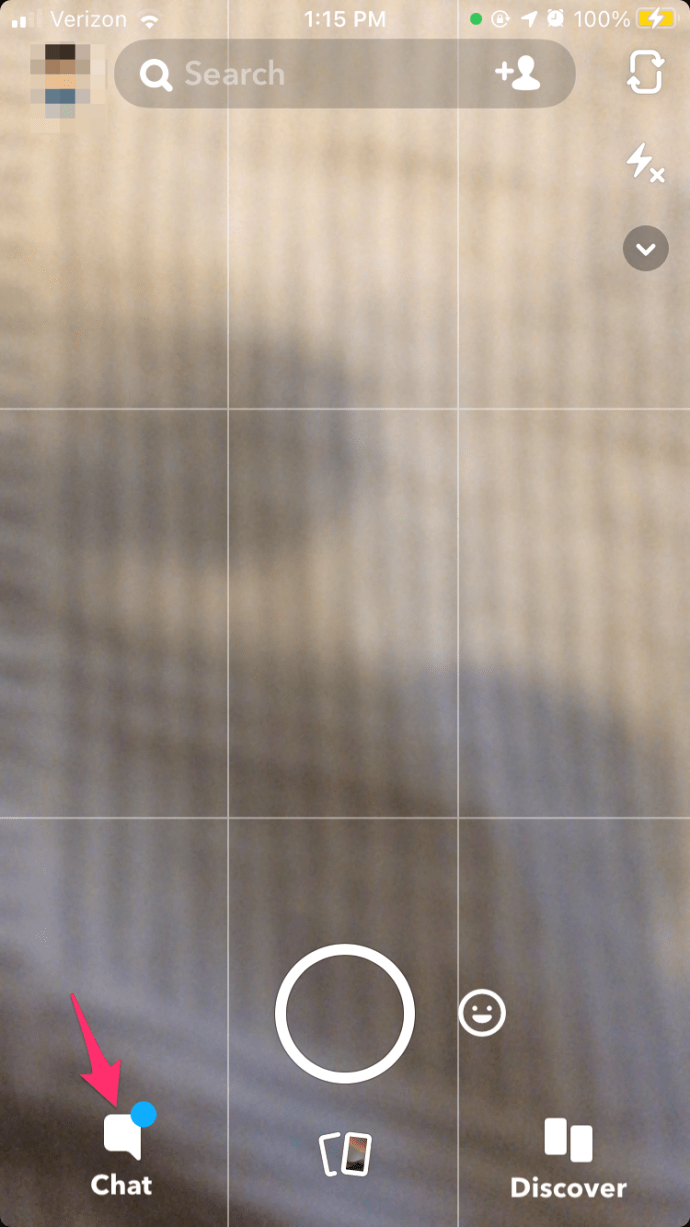
- اوپری دائیں کونے میں نیو چیٹ (اسپیچ ببل) آئیکن کو دبائیں۔
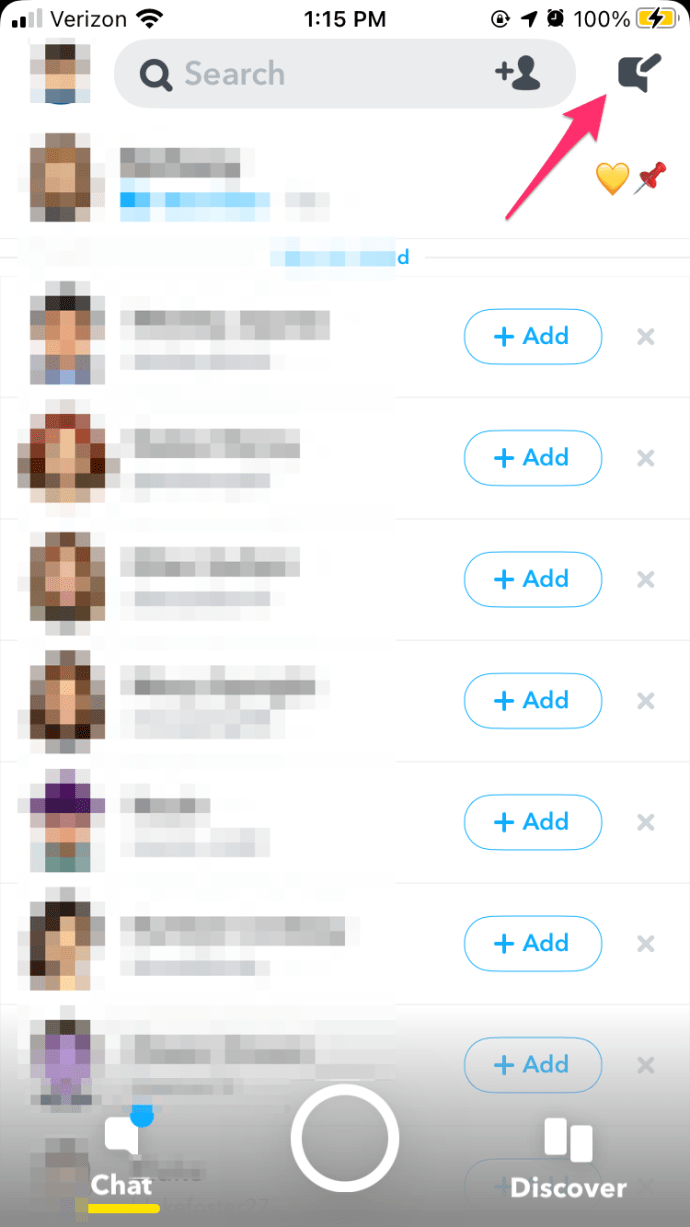
- اس دوست کو تلاش کریں جس کی آپ تحقیقات کرنا چاہتے ہیں۔
- اس دوست کا نام کچھ سیکنڈ کے لیے دبائے رکھیں۔ ایک نئی ونڈو ان کی معلومات کے ساتھ پاپ اپ ہونی چاہئے۔
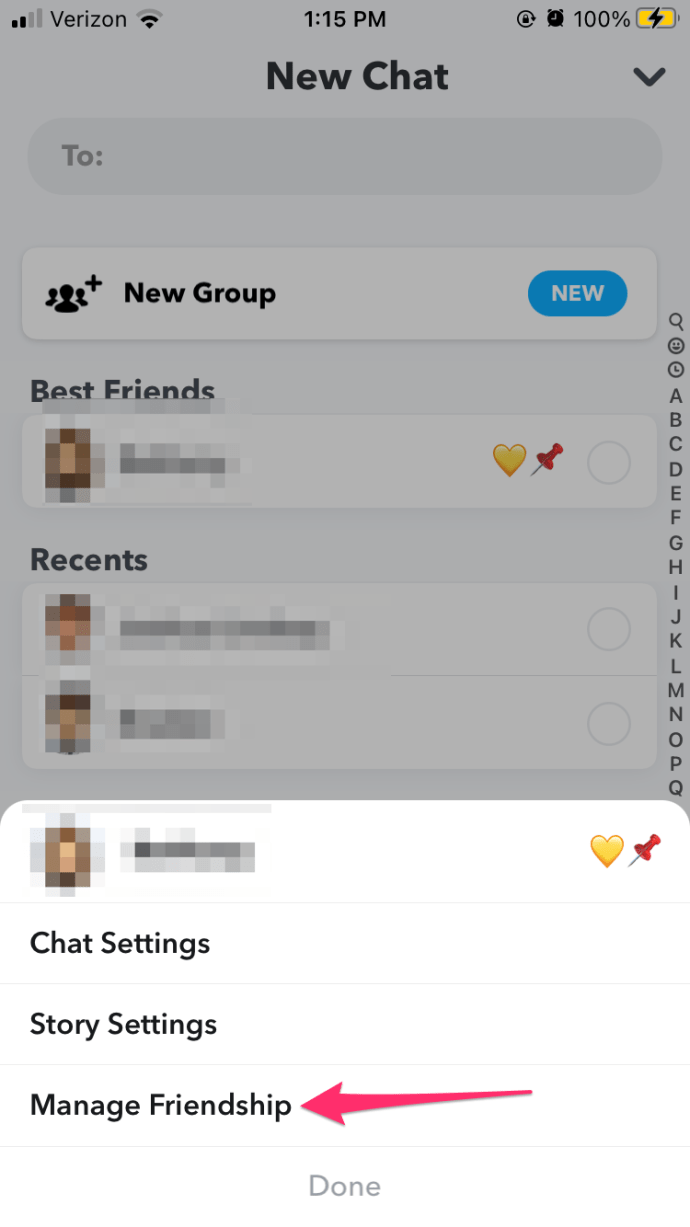
- 'دوستی کا انتظام کریں' پر ٹیپ کریں
- اگر آپ کو 'ہٹائیں [نام] کا اختیار نظر آتا ہے تو اس شخص نے آپ کو شامل کیا ہے۔
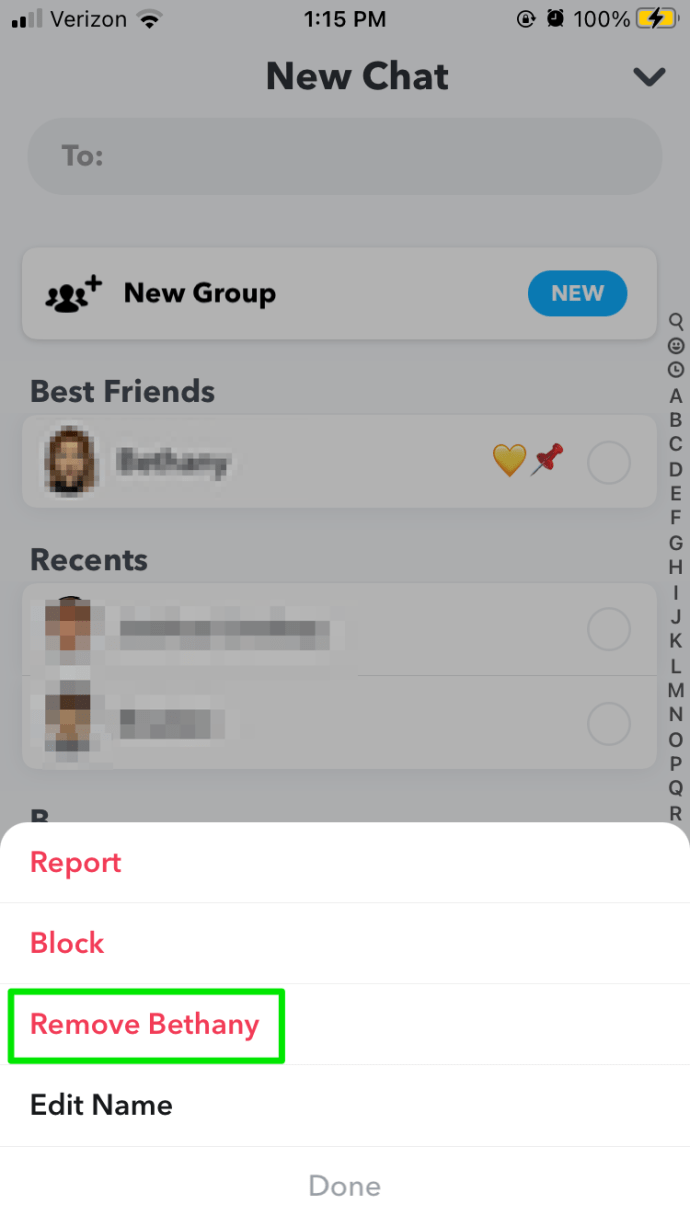
انڈروئد
یہ معلوم کرنے کے لیے کہ آیا کسی نے آپ کو واپس Android پر شامل کیا ہے، آپ کو براہ راست ہونا اور ایک تصویر بھیجنے کی ضرورت ہے۔ اگر آپ اس کے ساتھ ٹھیک ہیں تو، ان ہدایات پر عمل کریں:
- ایپ پر سفید دائرے کو تھپتھپا کر ایک تصویر لیں۔ چونکہ آپ یہ تصویر کسی دوسرے صارف کو بھیجیں گے، اس لیے آپ کو اسے مناسب بنانے کی کوشش کرنی چاہیے، یا آپ ہمیشہ کیمرہ لینس کو ڈھانپ کر ایک خالی تصویر کھینچ سکتے ہیں۔
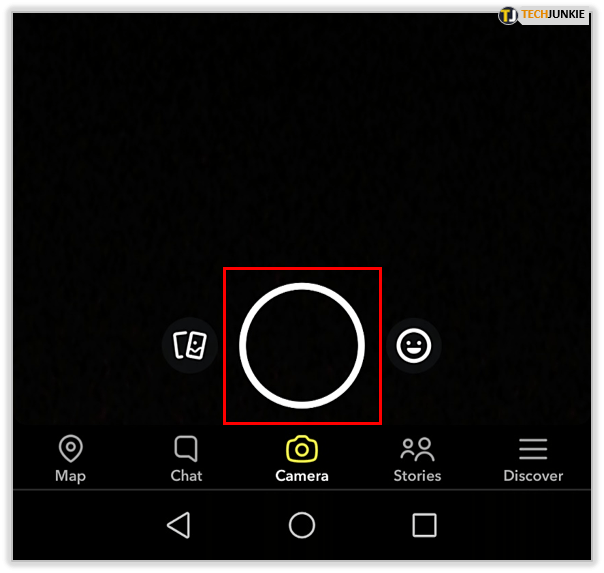
- نیچے دائیں جانب 'بھیجیں' آئیکن پر ٹیپ کریں۔
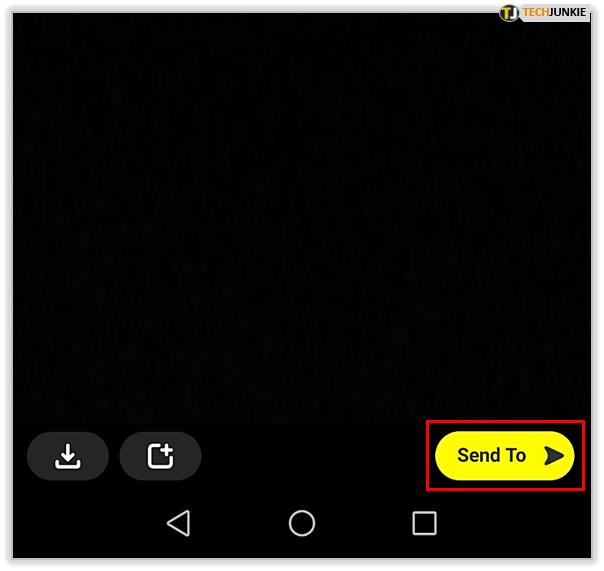
- وہ صارف منتخب کریں جس کے بارے میں آپ دلچسپی رکھتے ہیں۔
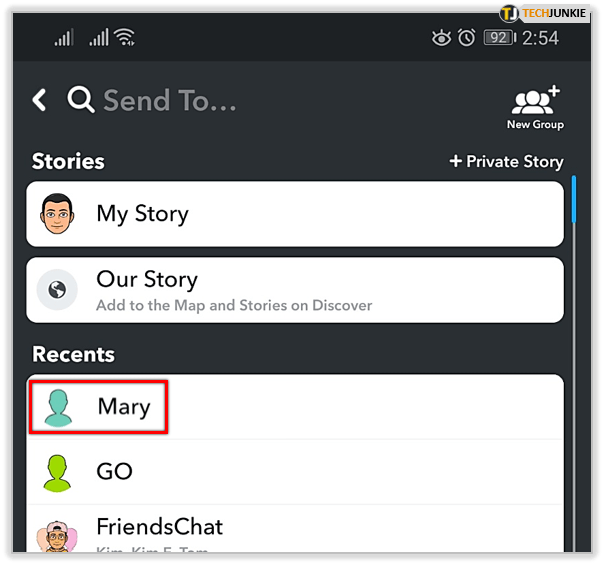
- اسکرین کے نیچے دائیں جانب بھیجیں بٹن کو دبائیں۔ یہ تصویر بھیجے گا اور آپ کو فرینڈز اسکرین پر لے جائے گا۔
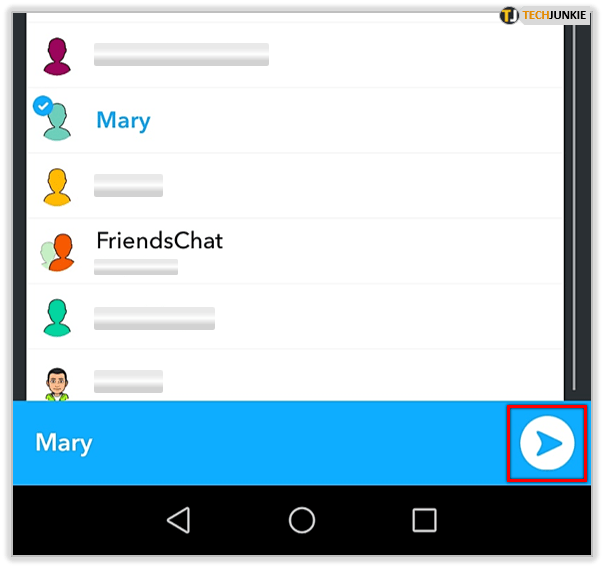
- اپنی انگلی کو نیچے گھسیٹ کر اور اسے چھوڑ کر اسکرین کو ریفریش کریں۔ یہ تازہ ترین نتائج دکھائے گا۔
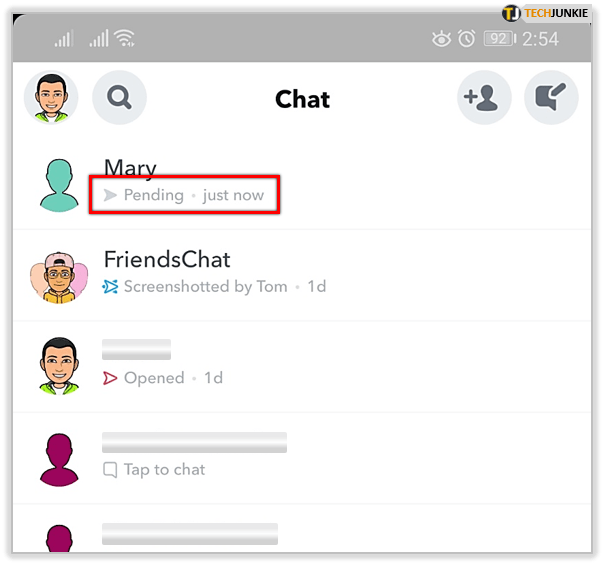
اگر آپ صارف کے نام کے نیچے گرے 'پینڈنگ' تیر کو دیکھتے ہیں، تو اس کا مطلب ہے کہ اس شخص نے آپ کو ابھی تک شامل نہیں کیا ہے۔ اگر آپ کو سرخ 'ڈیلیورڈ' آئیکن نظر آتا ہے، تو اس شخص نے آپ کو شامل کیا ہے۔

ذہن میں رکھیں کہ ایک بار بھیجنے کے بعد آپ اسے واپس نہیں لے سکتے۔ اگر آپ اسے لطیف رکھنا چاہتے ہیں تو آپ کو اس طریقے سے گریز کرنا چاہیے۔
آپ کو کون شامل کرتا ہے اس پر نظر رکھیں
جب آپ اس بات پر نظر رکھتے ہیں کہ 'دوستوں کو شامل کریں' سیکشن میں آپ کو کون شامل کرتا ہے، تو آپ کو اس بارے میں قیمتی معلومات بھی مل سکتی ہیں کہ آپ کا پروفائل کتنا عوامی ہے۔
اگر بہت سے صارفین نے آپ کو Snapcode کے ذریعے شامل کیا ہے، تو اس کا مطلب یہ ہو سکتا ہے کہ کسی نے اسے عوامی طور پر انٹرنیٹ پر شیئر کیا ہے۔ آپ یہ بھی ٹریک کرسکتے ہیں کہ آپ کے رابطے کی معلومات کس کے پاس ہے، اور کون آپ کا صارف نام تلاش کرتا ہے۔
اکثر پوچھے گئے سوالات
اگر کوئی مجھے شامل کرے تو کیا دیکھ سکتا ہے؟
اگر کوئی آپ کو Snapchat پر شامل کرتا ہے، تو مواد کی مختلف سطحیں ہیں جن تک وہ آپ کی رازداری کی ترتیبات کی بنیاد پر رسائی حاصل کر سکے گا۔ اگر آپ نے اپنے اکاؤنٹ کو پرائیویٹ پر سیٹ کیا ہے، اور دوسرا صارف آپ کو شامل کرتا ہے لیکن آپ انہیں واپس شامل نہیں کرتے ہیں، تو وہ آپ کے پروفائل کے بارے میں زیادہ کچھ نہیں دیکھ سکیں گے۔ ترتیبات کا صفحہ۔ 'میری کہانی دیکھیں' کے آئیکن پر تھپتھپائیں اور 'ہر ایک،' 'صرف دوست،' یا 'Custom.u003cbru003eu003cimg class=u0022wp-image-201101u0022 style=u0022width: 4002u/tech/400pc/200022width: 400220020200022width; /wp-content/uploads/2020/10/265.7.pngu0022 alt=u0022u0022u003eu003cbru003eu003cbru003e آپ یہ بھی تبدیل کر سکتے ہیں کہ کون آپ سے رابطہ کر سکتا ہے، آپ کو u0022Quick Addu002 کے سیکشن میں دیکھ سکتے ہیں یا کون دیکھ سکتا ہے۔ اگرچہ آپ کو فوری طور پر معلوم نہیں ہوگا کہ آپ کو کس نے شامل کیا ہے، لیکن آپ ان ترتیبات کو جا کر کنٹرول کر سکتے ہیں کہ دوسرے کیا دیکھتے ہیں۔ -content/uploads/2020/10/265.8.pngu0022 alt=u0022u0022u003e
میں اپنے دوستوں کا سنیپ اسکور مزید نہیں دیکھ سکتا۔ اس کا کیا مطلب ہے؟
اکثر نہیں، کسی کے Snap سکور کو دیکھنے سے قاصر ہونے کا مطلب ہے کہ وہ ایپ پر آپ کے دوست نہیں رہے ہیں۔ یہ ایک خرابی ہوسکتی ہے اور آپ کو اسنیپ چیٹ ایپ کو اپ ڈیٹ کرنے یا اپنا انٹرنیٹ کنیکشن چیک کرنے کی ضرورت ہے۔ اسنیپ چیٹ صارف کی پروفائل تصویر کے نیچے عددی آئیکن صرف اس صورت میں ظاہر ہوتا ہے جب دونوں افراد نے ایک دوسرے کو شامل کیا ہو۔
اگر کسی نے مجھے شامل کیا تو میں کیسے ہٹاؤں؟
شاید آپ زیادہ خوش نہیں ہیں کہ کسی نے آپ کو شامل کیا ہے، یا شاید آپ اس شخص کو بالکل بھی نہیں جانتے ہیں۔ آپ یا تو صارف کو حذف کر سکتے ہیں یا صارف کو بلاک کر سکتے ہیں. کونے ایک مینو ظاہر ہوگا، 'دوست کو ہٹا دیں' یا 'بلاک کریں' کو منتخب کریں۔ 10/265.9.pngu0022 alt=u0022u0022u003eu003cbru003e اگر کوئی آپ کو ہراساں کر رہا ہے تو 'رپورٹ' کرنے کا آپشن منتخب کریں۔ یہ اسنیپ چیٹ ڈویلپرز کو متنبہ کرے گا کہ کوئی ایپ استعمال کر رہا ہے اور ممکنہ طور پر ایپ کے کمیونٹی معیارات کی خلاف ورزی کر رہا ہے۔ اگر مؤخر الذکر معاملہ ہے تو، ان کا اکاؤنٹ مکمل طور پر ہٹا دیا جا سکتا ہے۔ یہ انہیں آپ کی شامل کردہ فہرست سے ہٹا دے گا۔
کیا آپ نے کبھی مشتبہ صارفین کو آپ کی رابطہ معلومات یا اسنیپ کوڈ کے ذریعے شامل کیا ہے؟ تم نے کیا کیا؟ ذیل میں تبصروں میں اس کے بارے میں ہمیں بتائیں۔